Coupes de cheveux très courtes: 150 images et idées

Découvrez les plus belles coupes de cheveux courtes qui vous inspireront, avec des conseils pour les choisir. Beaucoup d
Pour prendre une capture d'écran sur Samsung Galaxy Note 8, procédez comme suit :
Appuyez et maintenez enfoncés le bouton d'alimentation et le bouton de réduction du volume en même temps pendant environ 2 secondes pour prendre une capture d'écran.

Utilisation de la fonction d'écriture d'écran :
Étape 1 : À l'aide du S Pen, cliquez sur l'icône du stylo.
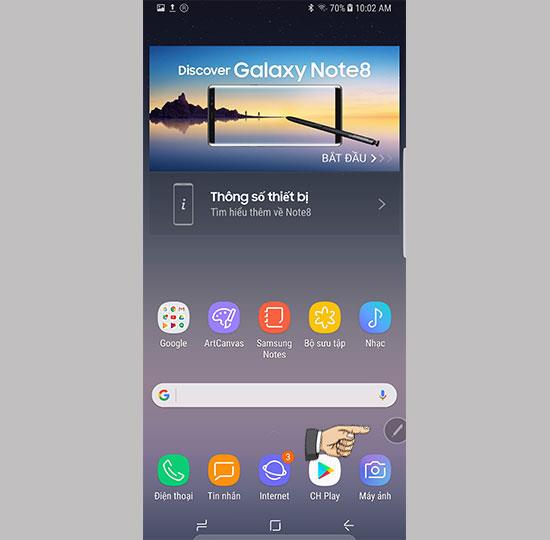
Étape 2 : Sélectionnez Screen Write pour prendre une capture d'écran.
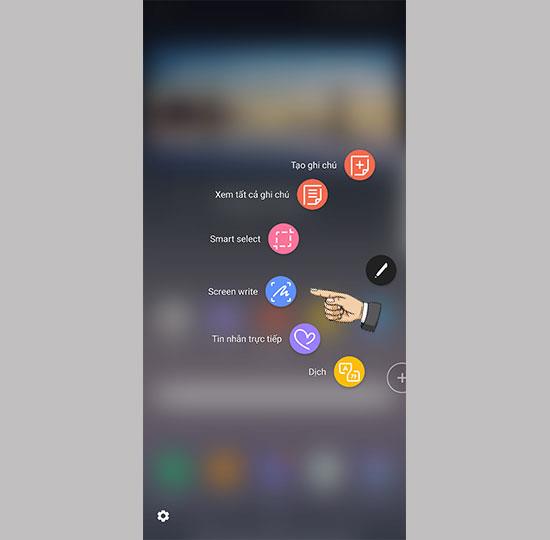
Utilisation de la fonction Smart Select :
Étape 1 : Sélectionnez Smart Select dans le menu d'options du S Pen.
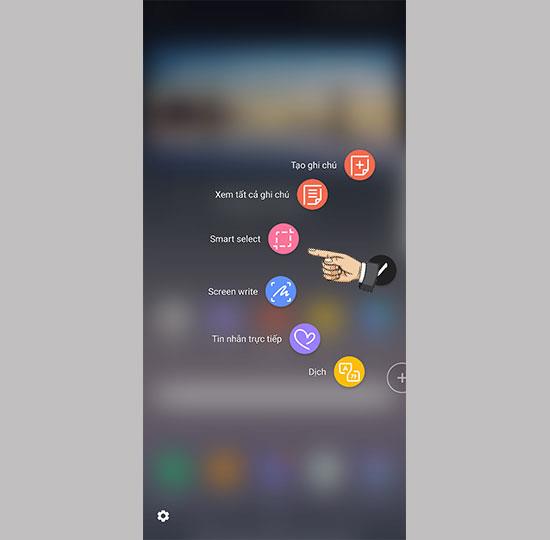
Étape 2 : utilisez le stylet pour toucher l'écran et faites glisser et déposez sur la zone que vous souhaitez capturer.
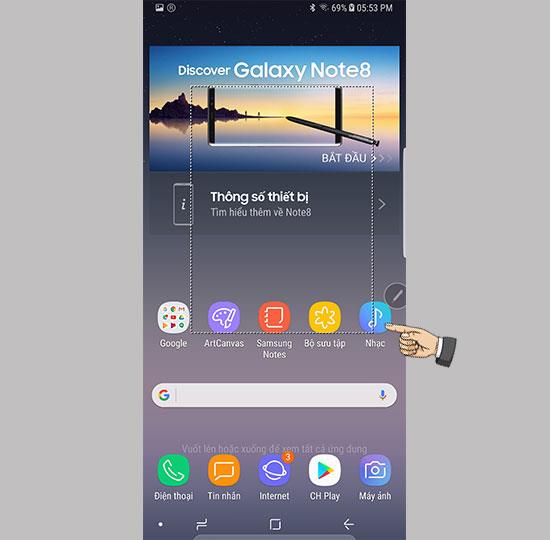
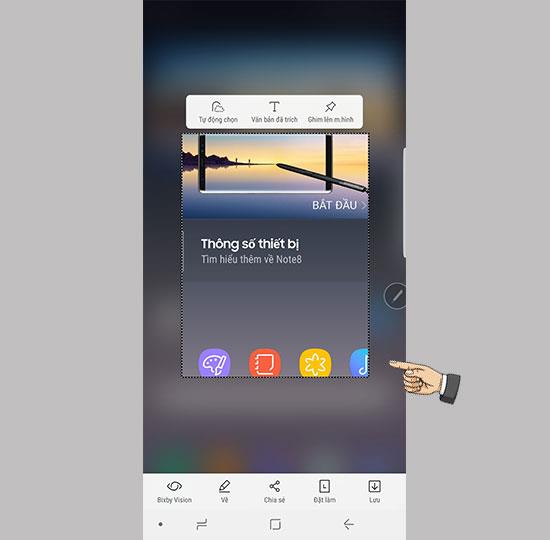
Étape 1 : accédez aux paramètres > fonctionnalités avancées.
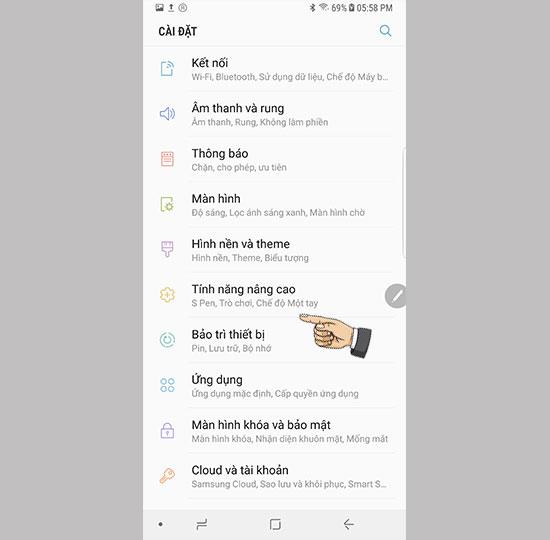
Étape 2 : Activez la capture intelligente.
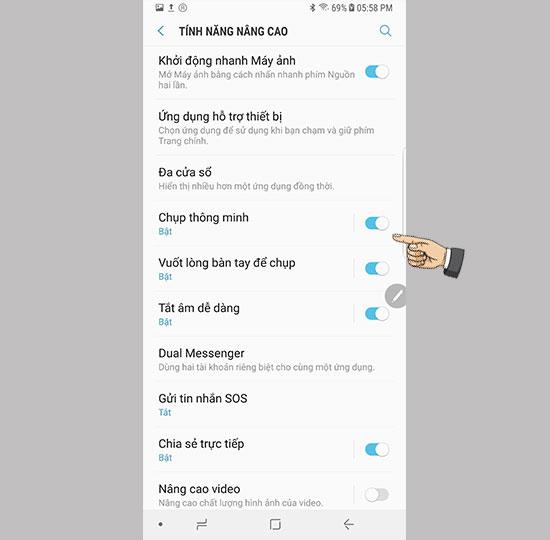
Étape 3 : Sur l'écran, utilisez votre main pour glisser près de l'écran pour capturer.
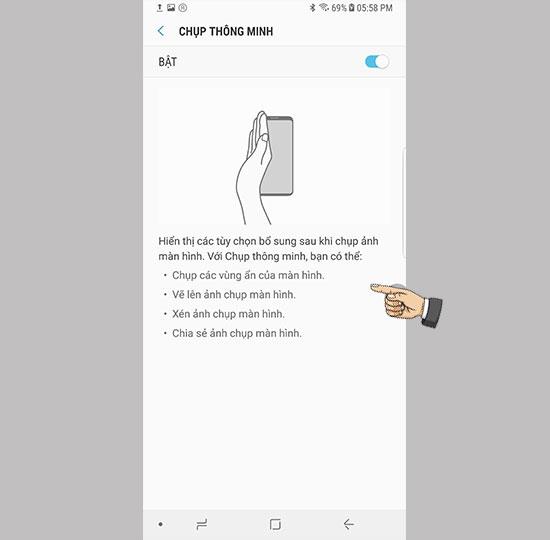
Vous avez donc réussi à faire des captures d' écran sur Samsung Galaxy Note 8.
Voir plus :
>>> Résumé des astuces sur Samsung Galaxy Note 8
>>> Les bons plans pour vivre le virtuel avec le Samsung Galaxy J7 Plus
Découvrez les plus belles coupes de cheveux courtes qui vous inspireront, avec des conseils pour les choisir. Beaucoup d
La comparaison entre les machines à laver à entraînement direct et indirect. Découvrez les avantages et inconvénients de chaque type pour bien choisir votre appareil.
Vous utilisez Zalo et vous rencontrez des problèmes ? Découvrez les solutions aux 16 erreurs courantes sur Zalo pour une utilisation sans souci !
Découvrez le code iPhone CH / A, son origine et comment vérifier la qualité des iPhones. N
Découvrez comment désactiver facilement l'icône en forme de loupe sur votre smartphone Samsung pour une meilleure expérience utilisateur.
Découvrez le code LL / A de l
Découvrez comment désactiver le mode Kids Home sur les téléphones Samsung, même si vous avez oublié votre mot de passe. Suivez notre guide pas à pas pour une désactivation facile.
Vous êtes ennuyé par le son de l
Chaque iPhone a son propre code d
La carte graphique Intel UHD Graphics sur les ordinateurs portables gère les tâches graphiques essentielles. Découvrez ses fonctionnalités et avantages.
Découvrez le code KH / A de l
Découvrez comment traduire des mots efficacement avec le S Pen sur Samsung Galaxy Note 8 grâce à notre guide étape par étape.
Lorsque vous utilisez un téléphone, l
Découvrez comment utiliser la fonction d
L
Découvrez où est produit l
Apprenez à vérifier le nom, le modèle et d








